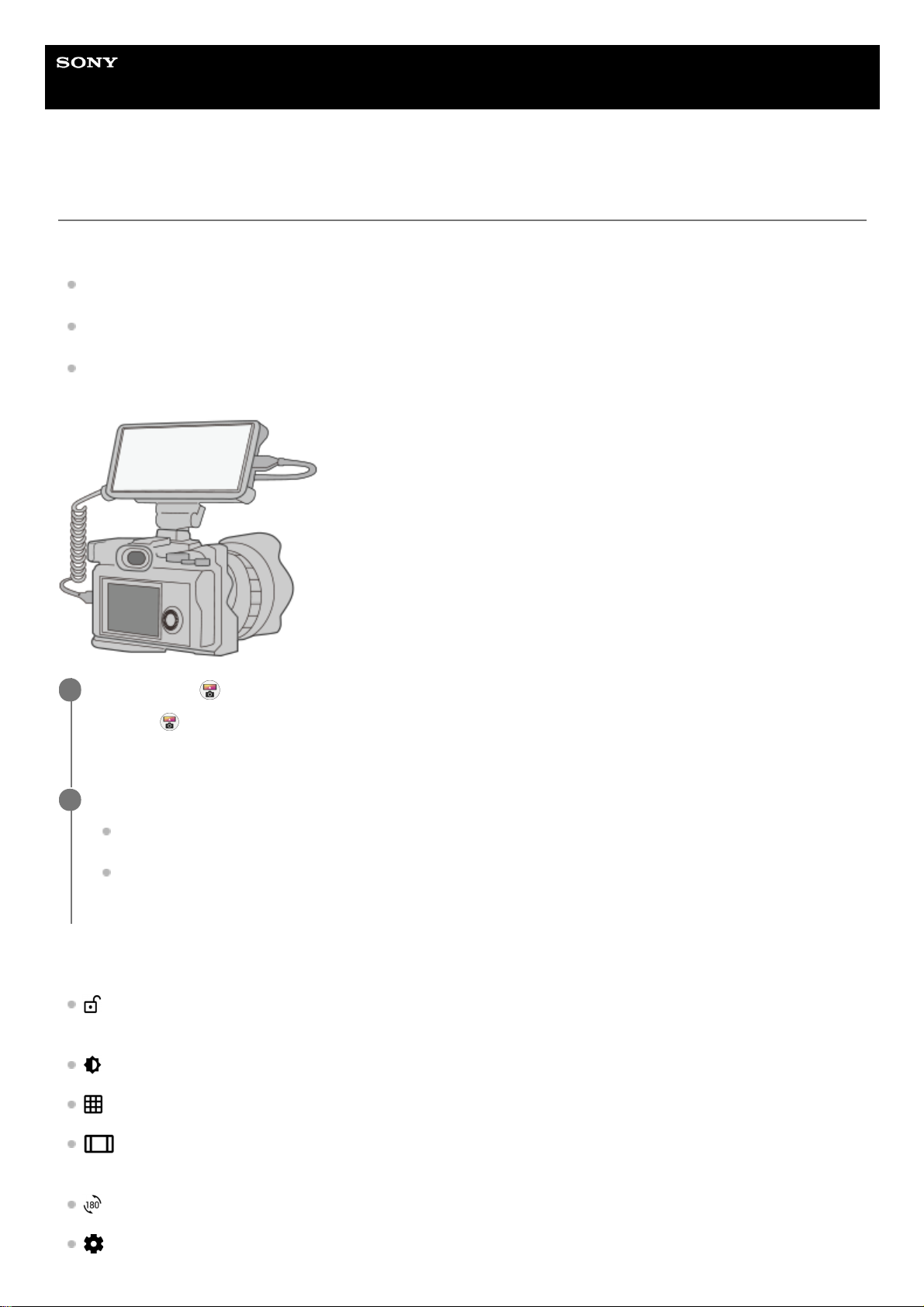Hilfe
Smartphone
Xperia 1 III XQ-BC52/XQ-BC62/XQ-BC72
Verwenden der Externer Monitor-App
Durch die Verbindung mit einer externen Kamera, z. B. einer Sony Alpha-Kamera oder einem PC, steht Ihnen mit der
App „External Monitor“ Folgendes zur Verfügung:
Nutzen Sie das hochauflösende Display Ihres Xperia Geräts, indem Sie es als Kamera- oder Zweitmonitor
verwenden.
Stellen Sie den Fokus ein, indem Sie die Finger auf dem Smartphone-Display zum Vergrößern oder Verkleinern
auseinanderziehen oder zusammendrücken.
Stellen Sie mit der Funktion zur Helligkeitsanpassung in unterschiedlichen Aufnahmeumgebungen die jeweils beste
Beleuchtung ein.
Externer Monitor im Überblick
(Symbol für Bildschirmsperre): Tippen Sie hier, um den Bildschirm zu sperren und dadurch das versehentliche
Auslösen von Funktionen zu verhindern.
(Symbol für Helligkeitseinstellung): Tippen Sie hier, um die Helligkeitsstufe mit dem Schieber einzustellen.
(Symbol für Gitterlinie): Tippen Sie hier, um einen Gitterlinientyp anzuzeigen und auszuwählen.
(Symbol für Rahmenlinie): Tippen Sie hier, um die verschiedenen Seitenverhältnisse anzuzeigen und
auszuwählen.
(Drehen-Symbol): Tippen Sie hier, um den Bildschirm um 180 Grad zu drehen.
(Einstellungen-Symbol): Tippen Sie hier, um detailliertere Einstellungen vorzunehmen.
Tippen Sie auf (Symbol für externen Monitor), um die Externer Monitor-App zu starten.
Falls sich (Symbol für externen Monitor) nicht im App-Drawer befindet, tippen Sie auf [Einstellungen] >
[Geräteverbindung] > [Verbindungseinstellungen] und dann auf den Schalter [Externer Monitor].
1
Stellen Sie die Verbindung zu einem Videogerät her.
Verbinden Sie Ihr Xperia über ein USB Type-C-Kabel mit einem Videogerät, das die USB Video Class (UVC)-
Ausgabe unterstützt.
Verbinden Sie Ihr Xperia-Gerät über ein HDMI-Kabel und einen HDMI-UVC-Umwandlungsadapter mit einem
Videogerät, das HDMI-Ausgabe unterstützt.
2